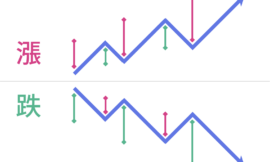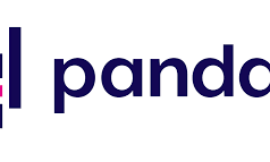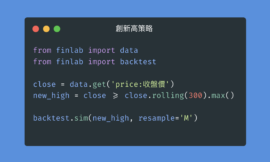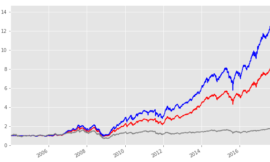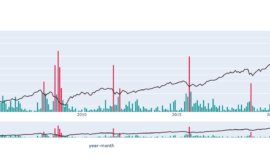哈囉~好久不見!這篇文章分享如何用python自動下單!
只要用這種方式,不管您是用哪一個券商,相信都能自動下單的!
本文章使用新光證券為範例,其它券商就麻煩大家囉!

不負責聲明
本程式僅供教學用,有幾點必須要注意:
- 萬一新光證券改版,程式會無法使用喔!
- 不要在開盤的時候測試,不然就會直接買賣了喔0.0
- 在關市時實驗,記得要刪掉委託單喔!
- 不要在開盤的時候測試
- 不要在開盤的時候測試
- 不要在開盤的時候測試(很重要!多加幾行XD)
使用Selenium
這是一個網頁自動化工具,通常是拿來測試網頁用,但是拿來下單也可以!
我們用它是因為它支援javascript,實做起來就像是按鍵精靈一樣,比較簡單一點!
安裝方法請參考Selenium
除了pip install selenium以外,還必須要下載driver才行喔!
driver 就是一個控制瀏覽器的接口,可以挑chrome、firefox等來用。
自動登入
安裝好了之後,我們先來分析下新光金控的下單流程:
- 連結到新光證券富貴角
- 輸入帳密
- 按「登入」
人工執行很簡單,但是要python執行怎麼寫呢?
首先,雖然人眼看到的是網頁,但程式看到的,都是代碼,
所以輸入帳密時,我們必須找出代碼中,對應到帳密的欄位進行填寫,
可以對著欄位按右鍵,查找該欄位的ID

於是我們就有了第一段程式碼(可以從第30行開始看就好了):
# 1. webdriver: 就是瀏覽器的介面,可以操控瀏覽器
# 2. EC、WebDriverWait:我們可以用WebDriverWait等待EC的條件成立,才執行某些動作
# 3. By:寫條件的時候,用By來獲取網頁上的元素
from selenium import webdriver
from selenium.webdriver.support import expected_conditions as EC
from selenium.webdriver.support.ui import WebDriverWait
from selenium.webdriver.common.by import By
# 用來填寫表單的function
def text_input(driver, idname, text):
# 確認欄位id存在
field = WebDriverWait(driver, 10).until(
EC.presence_of_element_located((By.ID, idname))
)
# 清空並填入欄位
field.clear()
field.send_keys(text)
# 等 idname 按鈕出現時,按一下
def wait_then_click(driver, idname):
# 確定按鈕存在
element = WebDriverWait(driver, 10).until(
EC.presence_of_element_located((By.ID, idname))
)
# 按一下
element.click()
# 打開瀏覽器,並到登入的網址
driver = webdriver.Firefox(executable_path='你的driver的位置')
driver.get('https://w.sk88.com.tw/Cross/Pc/Login.aspx')
# 填入帳號密碼,按確認
text_input(driver, 'TxtIDNo', '你的帳號')
text_input(driver, 'TxtPass', '你的密碼')
wait_then_click(driver, 'Button1')第30行才開始執行按鍵精靈的功能,假如前面看不懂就省略吧XD
以上代碼和解釋就請大家自行讀取囉!
但事情沒那麼簡單…
登入後就看到一行:本機無有效憑證,故無法網路下單,僅提供看盤資訊。

但我們就是想要網路下單呀!所以,只能來個自動匯入憑證了!
# 按一下確定
wait_then_click(driver, 'Button1')
# 匯入憑證(windows裡面的路徑要改成反斜線喔!「C:\hello\something\SKIS_xxx.pfx」之類的)
driver.find_element_by_id("FileUploadCert").send_keys('/Users/放哪都可以/Documents/SKIS_xxx.pfx')
text_input(driver, 'TxtCertPass', '你的密碼')
# 按「確認」
wait_then_click(driver, 'BtnImport')
wait_then_click(driver, "jqismooth_state0_button確 認")接下來我們又跳回到登入頁面了,所以再登入一次就可以下單囉!
import time
time.sleep(3)
text_input(driver, 'TxtPass', '你的帳號')
text_input(driver, 'TxtIDNo', '你的密碼')
wait_then_click(driver, 'Button1')為什麼這邊要用time.sleep呢?
我也很想避免,但可能是page loading完,有一些javascript要驗證,
所以不能太快填寫表單,不然會被清除,加了sleep等待javascript驗證完畢,才能使用,
經過了百般折騰,我們終於可以正式的來下單了!
下漲停單
接下來就來示範漲停單,首先這個頁面,是非常可怕的連環iframe所包成的
什麼是iframe呢?白話來說就是網頁中的網頁,的意思…
所以這個下單介面,就是網頁包網頁包網頁,如下圖:

我們必須再深入兩層iframe,才能到達下單的真正網頁:
driver.switch_to_default_content()
WebDriverWait(driver, 10).until(EC.presence_of_element_located((By.NAME, "Content")))
driver.switch_to.frame('Content')
WebDriverWait(driver, 10).until(EC.presence_of_element_located((By.ID, "OrderPanel")))
driver.switch_to.frame('OrderPanel')接下來就可以利用這個iframe下單了,總共有七個步驟,以漲停買入為例,如下圖:

這邊要注意第三跟五的步驟,我們要等待特定的事件發生,才能繼續進行喔!
因為這關係到網頁與新光證券的伺服器中間的認證,沒有等待就下不了單喔!
接下來就把這七個步驟寫成代碼:
stock_id = '2330'
bs = 'buy'
amount = 1
# 第一步驟
text_input(driver, 'TxtSymb', stock_id)
# 第二步驟
btnbs_xpath = "//span[@id='RdoOrls']/label/span" if bs == 'buy' else "//span[@id='RdoOrls']/label[2]/span"
driver.find_element_by_xpath(btnbs_xpath).click()
# 第三步驟
if bs == 'buy':
WebDriverWait(driver, 10).until(EC.presence_of_element_located((By.XPATH, "//body[@style='background: rgb(255, 192, 203) none repeat scroll 0% 0%;']")))
else:
WebDriverWait(driver, 10).until(EC.presence_of_element_located((By.XPATH, "//body[@style='background: rgb(167, 217, 254) none repeat scroll 0% 0%;']")))
# 第四步驟
btnlimit_xpath = "//span[@id='RdoOrpt']/label[2]/span" if bs == 'buy' else "//span[@id='RdoOrpt']/label[4]/span"
driver.find_element_by_xpath(btnlimit_xpath).click()
# 第五步驟
if bs == 'buy':
WebDriverWait(driver, 10).until(EC.presence_of_element_located((By.XPATH, '//input[@id = "TxtOrpr" and @value = "漲停價"]')))
else:
WebDriverWait(driver, 10).until(EC.presence_of_element_located((By.XPATH, '//input[@id = "TxtOrpr" and @value = "跌停價"]')))
# 第六步驟
text_input(driver, 'TxtOrsh', str(amount))
# 第七步驟
driver.execute_script('QueryConfirm()')
wait_then_click(driver, 'jqismooth_state0_button確 認')
wait_then_click(driver, 'jqismooth_state0_button離 開')這邊我有用一些xpath的方式,來查找一些按鈕,可以參考xpath教學
假如已經事先登入,執行這7個步驟,大約落在3秒左右,應該還算是堪用,
但以上範例都是用漲停或是跌停買賣,而且我真的沒有在盤中使用過,還請小心服用!
以上就是盤中買賣不負責教學!不知道大家有什麼建議呢?